1、百度搜索PDF压缩软件,如下图

2、点击【百度一下】,弹出如下界面

3、下载PDFshrink压缩软件,得到PDFshrink压缩软件的压缩包,如下图

4、解压PDFshrink压缩软件的压缩包,得到PDFshrink压缩软件的文件,如下图

5、打开PDFshrink压缩软件的文件夹,找到如下图标双击,打开PDFshrink压缩软件

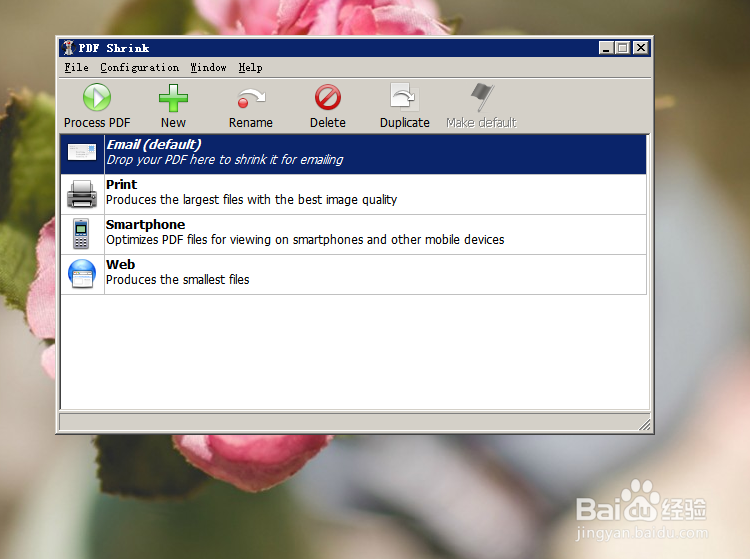
6、将要进行压缩的PDF文件拖到打开的PDFshrink压缩软件中(注意:PDFshrink压缩软件有四种方式,Email、Print、Smartphone、Web)四种方式的压缩率不同,使用者可根据自己的需求选择不同的方式。
7、在没有拖动PDF文件到PDFshrink压缩软件中时,打开的软件呈现蓝色,如下图

8、拖动PDF文件到PDFshrink压缩软件中时,打开的软件呈现绿色,如下图

9、拖动PDF文件到PDFshrink压缩软件中,软件呈现绿色时,放开鼠标,PDF文件则自动压缩成相应格式的PDF文件


